Есть ли у кого-нибудь такая же проблема? Мои звонки по Wi-Fi больше не работают на моем iPhone XS после обновления до бета-версии iOS. С тех пор мне иногда не звонят. Я включил режим полета, и он все еще не подключается к Wi-Fi. Кто-нибудь знает, как это исправить?

Как вы все знаете, вызовы Wi-Fi - это голосовая служба высокой четкости, которая использует высокоскоростное подключение к Интернету для телефонных звонков через сеть Wi-Fi. С помощью сети Wi-Fi вы можете совершать и принимать телефонные звонки бесплатно. Звонки через Wi-Fi удобны для нас, и вы можете использовать их для бесплатных звонков и общения с друзьями, поскольку у вас есть соединение Wi-Fi.
Иногда вызовы Wi-Fi могут неожиданно повреждаться после последнего обновления iOS, как описано выше. Или вы можете не найти опцию вызова Wi-Fi на вашем iPhone. Чтобы исправить это, мы суммировали и предлагаем вам 6 бесплатных советов и лучший инструмент для восстановления системы iOS, которого можно избежать. Wi-Fi не работает on your iPhone 15/14/13/12/11/X/8/7/6/5/4.
Возможно, использование стороннего программного обеспечения - лучший выбор для экономии вашего драгоценного времени. Aiseesoft IOS Восстановление данных это профессиональный инструмент восстановления системы iOS для устранения проблемы с вызовом Wi-Fi, которая перестает работать после обновления iOS. Более того, этот профессиональный инструмент также исправляет iPhone из режима восстановления, режима DFU, режима наушников, логотипа Apple, черный экрани проблемы с iTunes.

Скачать
Aiseesoft iOS Восстановление системы
100% безопасность. Без рекламы.
100% безопасность. Без рекламы.



После этого проблема с остановкой вызовов Wi-Fi может быть исправлена. Вы можете включить параметры вызовов Wi-Fi на своем iPhone. После восстановления системы iOS все данные iPhone не будут потеряны, и вам не нужно беспокоиться о потере данных на iPhone.
Wi-Fi звонки обеспечивают четкие звонки при общении с друзьями. Вызов Wi-Fi по умолчанию отключен? Тем не менее, вы можете включить его на своем iPhone. Просто иди в Настройки > Телефон > Wi-Fi Callingи переключить Wi-Fi звонит на этом iPhone ползунок вкл. Затем подтвердите предупреждение, чтобы включить Wi-Fi.
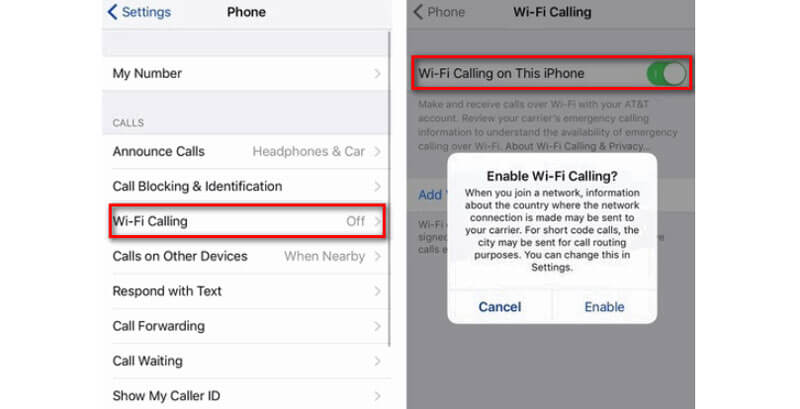
Установка iPhone в режим полета может вернуть ваш iPhone в нормальное состояние. Этот метод может исправить многие проблемы с iPhone, например, не работает Wi-Fi, голосовая почта не работаети т. д. Включение режима полета отключит все беспроводные соединения на вашем iPhone, такие как Wi-Fi, сотовая связь и Bluetooth. (Медленный Wi-Fi на Mac?)
Чтобы включить режим полета, вы можете провести вверх / вниз экрана. Затем нажмите значок самолета, чтобы включить режим полета. Другой способ - это Настройки > Режим полетаи нажмите на него. Через несколько минут вы можете снова включить его.
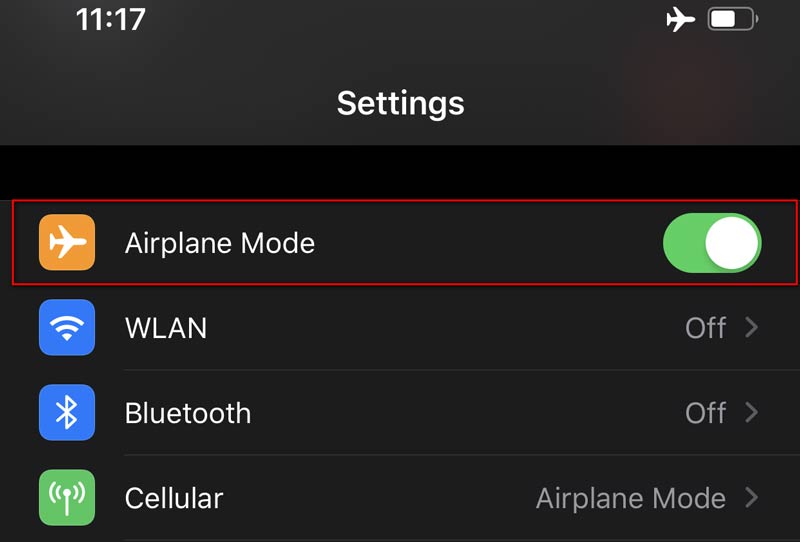
Если вокруг слабый сигнал Wi-Fi, ваш iPhone может автоматически переключиться на сотовые данные. Вы можете отключить сотовые данные, чтобы ваш iPhone мог подключаться только к Wi-Fi.
Чтобы отключить сотовые данные, вы можете открыть Центр управления проведя пальцем вверх / вниз по экрану, затем коснитесь значка сотовой связи, чтобы закрыть данные сотовой связи.
Или вы можете пойти Настройки > Сотовый > Сотовые данныеи переключите ползунок в отключить сотовые данные.
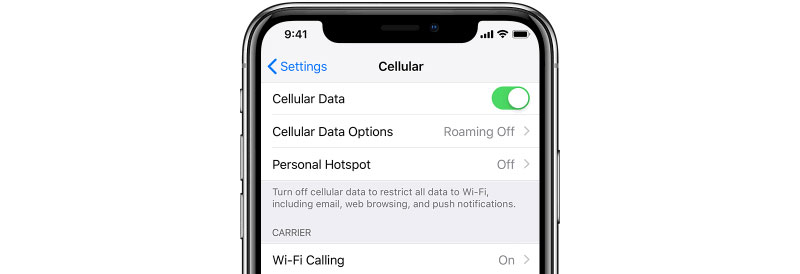
Работает ли вызов Wi-Fi, зависит как от вашей мобильной сети, так и от сети Wi-Fi. Иногда сбой вызова Wi-Fi вызван поврежденным соединением Wi-Fi. Вы можете сбросить настройки сети на вашем iPhone.
Перейдите на Настройки > Общие > Сброс > Сброс настройки сети, После этого все настройки сети будут удалены. Вам необходимо подключиться к Wi-Fi и снова использовать вызовы Wi-Fi.

В отличие от FaceTime, звонки по Wi-Fi поддерживаются оператором связи. T-Mobile AT&T, Verizon и Sprint предлагают бесплатные звонки по Wi-Fi в США. Если что-то не так с вызовами по Wi-Fi, вам следует проверить, выпустил ли оператор какие-либо новые обновления для сети.
Чтобы обновить настройки оператора, вы можете перейти на Настройки > Общие > О нас, и проверьте, замечает ли вас оператор для обновления. Любой оператор беспроводной связи не будет подключен, если вы не выполните обновление.

Для абонентов Sprint вы можете обновить настройку абонента, чтобы решить проблему с Wi-Fi, не работающую. Просто нажмите на значок телефона и наберите номер 25327 ## # обновлять. Нажмите OK когда окно Сбросить настройки подписчика появляется. В процессе настройки подписчика ваш сигнал iPhone будет потерян в течение нескольких минут, а затем вернется. После этого вы увидите, что сигнал Sprint снова появится в строке состояния.
В этом отрывке мы в основном обсуждали бесплатные советы и лучший инструмент iOS System Recovery для решения Wi-Fi не работает после обновления iOS. С помощью 6 бесплатных советов вы легко решите свою проблему. Возможно, вы хотите быстрое и эффективное решение. Восстановление системы iOS должно быть лучшим выбором, чтобы исправить проблему с Wi-Fi после обновления, проблему с экраном iPhone и проблему с режимом iOS. Надеюсь, что ваша проблема будет решена. Если у вас есть лучшие советы, пожалуйста, не стесняйтесь оставлять комментарии.
Запись звонков
Запись телефонных звонков на Android Запись Google Call Исправлено, что Wi-Fi не работает Экран записи в Geforce Experience
Исправьте нормальную работу системы iOS в различных ситуациях, таких как застревание в режиме DFU, режиме восстановления, режиме наушников, логотипе Apple и т. Д. Без потери данных.
100% безопасность. Без рекламы.
100% безопасность. Без рекламы.